- ·上一篇教程:雨林木风官网教您win10隐藏文件如何显示出来
- ·下一篇教程:雨林木风教您解决win10开机密码忘记了的方法
Win10专业版如何找到并添加快速启动栏?
有的朋友在使用win10系统的时候,想要设置快捷启动应用程序,苦于找不到“快捷启动栏”在哪里,其实在win7及其以上版本中则以锁定到任务栏代替“快速启动栏”。所以今天就来给大家介绍下win10的任务栏设置快捷启动程序。
步骤如下:
1、在任务栏空白处点击鼠标右键选择“工具栏”—“新建工具栏”,如下图:
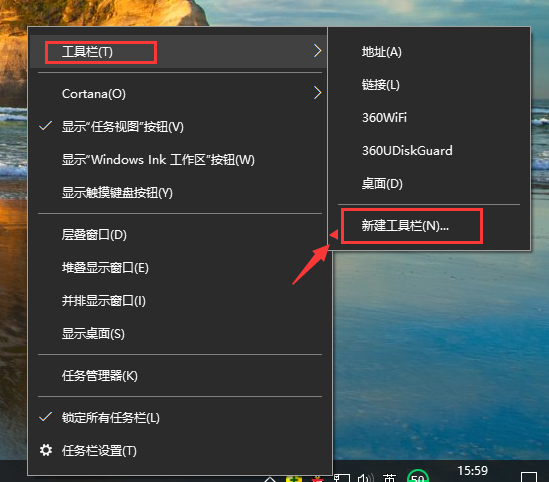
任务栏电脑图解1
2、在文件夹里面输入这个路径:%userprofile%\AppData\Roaming\Microsoft\Internet Explorer\Quick Launch 然后点击“选择文件夹”,如下图:
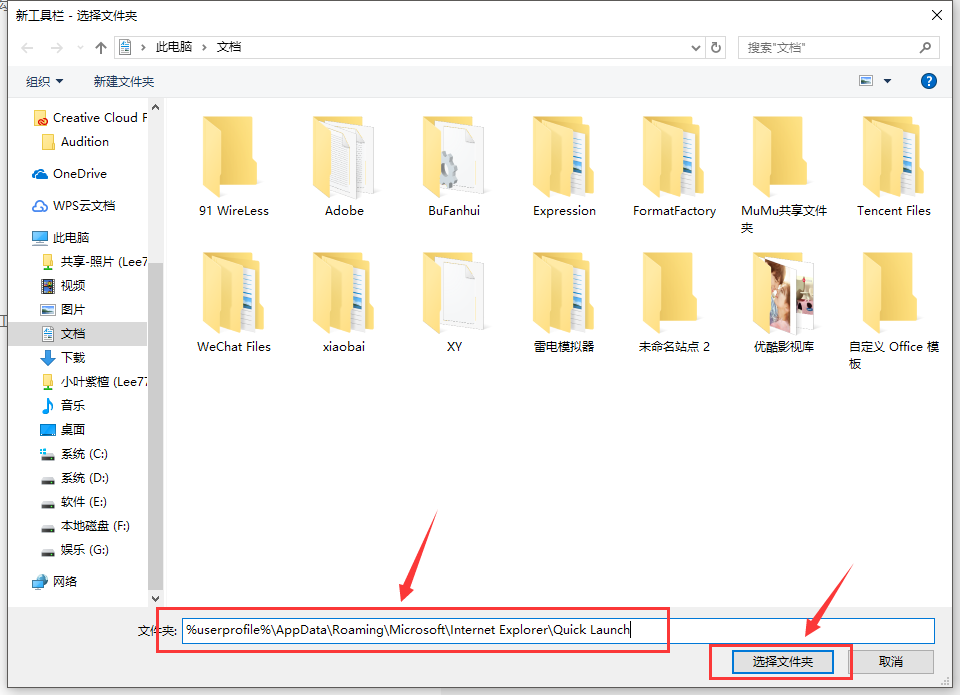
应用程序电脑图解2
3、在任务栏上空白处右键,把锁定任务栏的勾去掉;如下图:
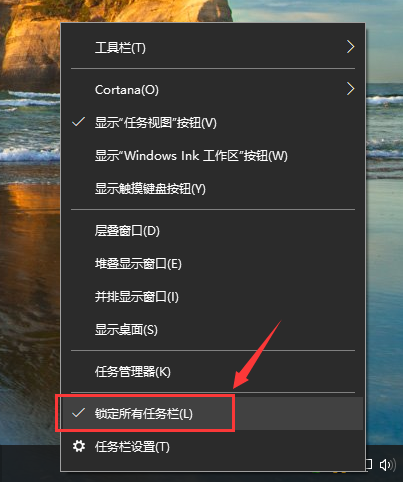
快捷菜单电脑图解3
4、然后在Quick Launch的位置往左边移动,移动完成后,在“Quick Launch”上单击右键,把“显示文本”和“显示标题”的勾全部去掉;如下图:
移动前:

快捷方式电脑图解4

任务栏电脑图解5
移动后:

应用程序电脑图解6
5、然后把任务栏往左边移动到合适位置,然后在任务栏单击右键,勾选“锁定任务栏”即可。如下图:
移动前:

任务栏电脑图解7
移动后:

快捷菜单电脑图解8
以上就是Win10如何找到并添加快速启动栏的方法。
Tags:
作者:佚名评论内容只代表网友观点,与本站立场无关!
评论摘要(共 0 条,得分 0 分,平均 0 分)
查看完整评论